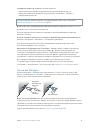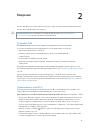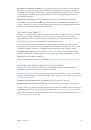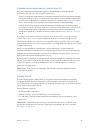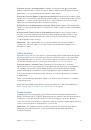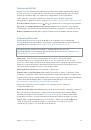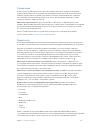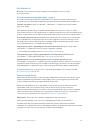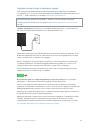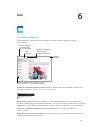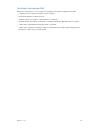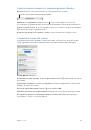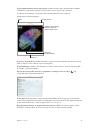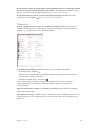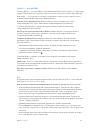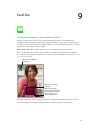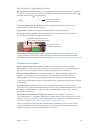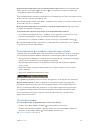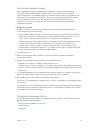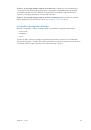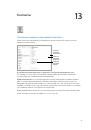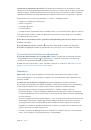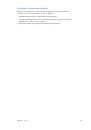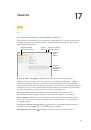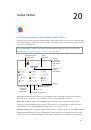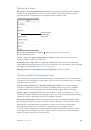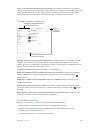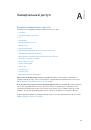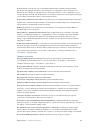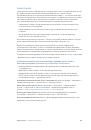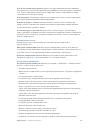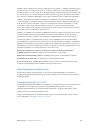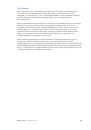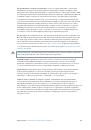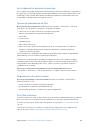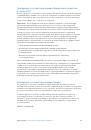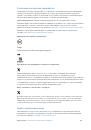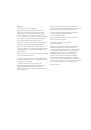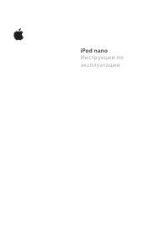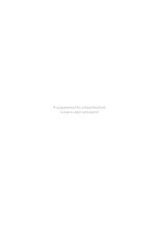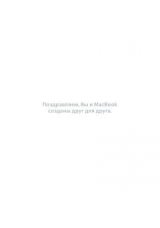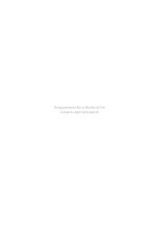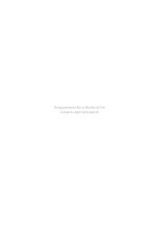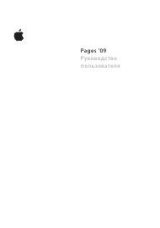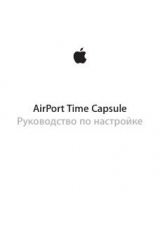Инструкция для APPLE iPad mini with Retina display 64Gb Wi-Fi, iPad Air 2 Wi-Fi+Cellular 64Gb MGHX2RU/A, iPad Air 2 Wi-Fi+Cellular 16Gb MGGX2RU/A, iPad Air 2 Wi-Fi+Cellular 128Gb MGWM2RU/A, iPad Air 2 Wi-Fi+Cellular 64Gb MGHY2RU/A, iPad Air 2 Wi-Fi+Cellular 16Gb MH1C2RU/A, iPad Air 2 Wi-Fi 16Gb MGLW2RU/A, iPad mini 2 Wi-Fi 16Gb ME279RU/A, iPad mini 2 Wi-Fi+Cellular 16Gb ME800RU/A, iPad Air 32Gb Wi-Fi+Cellular, iPad Air 16Gb Wi-Fi+Cellular
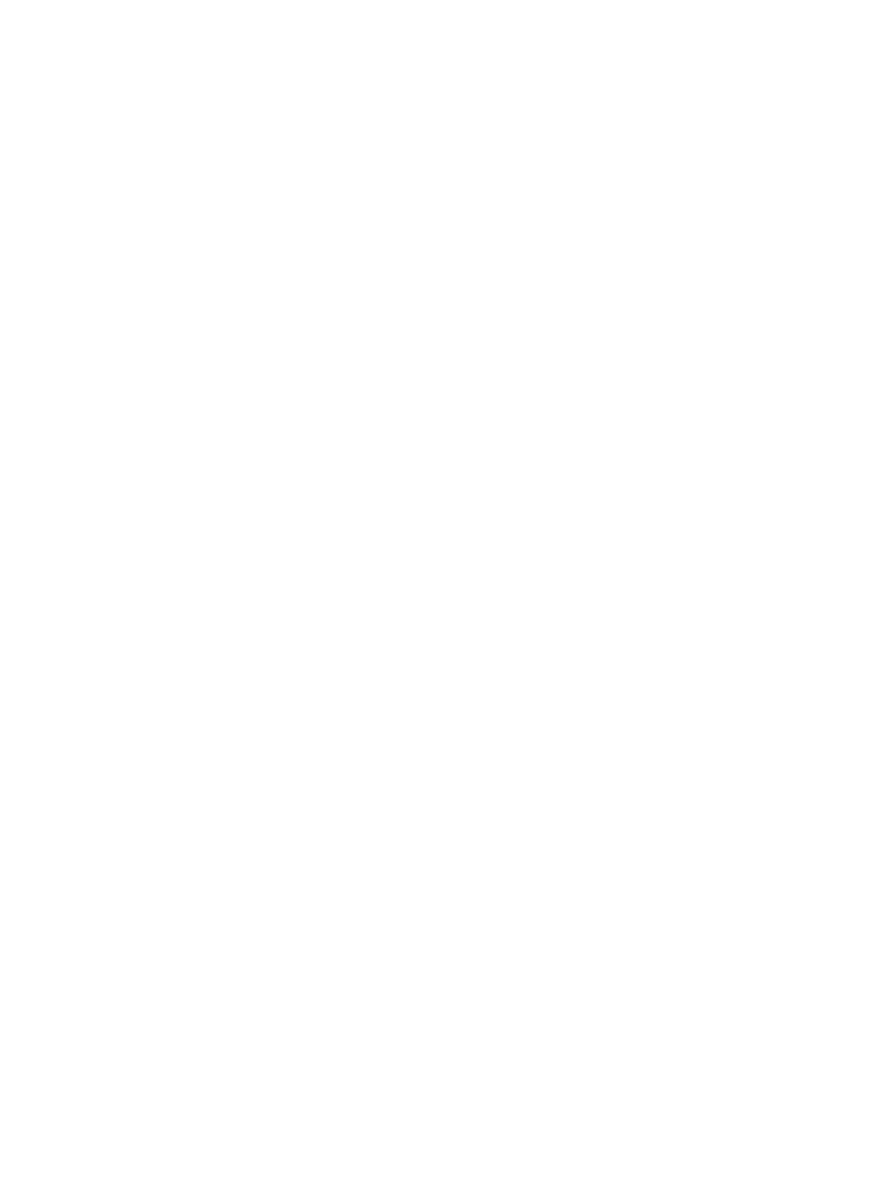
Глава 13
Контакты
83
Обновление контактов из Twitter.
Выберите «Настройки» > «Twitter», затем нажмите
«Обновить контакты». Для добавления псевдонимов Twitter и фотографий в Ваши
карточки контактов Twitter использует совпадающие адреса e–mail и номера телефонов
из Ваших контактов.
Если у Вас есть контакты из нескольких источников, могут быть созданы несколько записей
для одного и того же человека. Чтобы избежать ненужного дублирования контактов в списке
«Все контакты», контакты из разных источников, имеющие одинаковые имена, связываются
между собой и отображаются как
объединенный контакт
. При просмотре объединенного
контакта появляется заголовок «Контакт».
Связывание контактов.
Если две карточки для одного человека не объединились
автоматически, их можно связать вручную. Отредактируйте один из контактов, затем
нажмите «Связать контакт» и выберите контакт, с которым нужно создать связь.
Связанные контакты не объединяются полностью. Если информация в объединенном
контакте меняется или добавляется, изменения копируются в каждую исходную учетную
запись, в которой существует данный контакт.
Если Вы связываете контакты с разными именами или фамилиями, то имена на отдельных
карточках не изменяются, вместо этого на объединенной карточке появляется только
одно имя. Для выбора имени, которое должно появляться при просмотре объединенной
карточки, нажмите «Изменить», коснитесь связанной карточки с нужным именем и нажмите
«Использовать имя для карточки».
Настройки программы «Контакты»
Для изменения настроек Контактов выберите «Настройки» > «Почта, адреса, календари».
Доступны следующие действия:
•
выбор способа сортировки контактов;
•
отображение контактов по имени или фамилии;
•
выбор метода сокращения длинных имен в списке;
•
выбор списка, используемого по умолчанию для новых напоминаний;
•
настройка карточки «Мои данные».